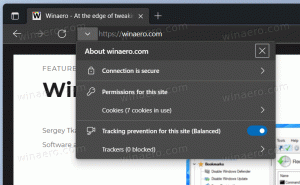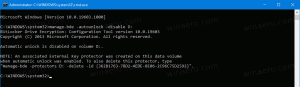Windows Media Player-Kontextmenü entfernen
Windows Media Player (WMP) ist die Standard-Audio- und Videoplayer-App in allen Windows-Versionen. Selbst in Windows 10, wo es aufgrund der UWP Groove Music- und Video-Apps nicht mehr mit Mediendateien verknüpft ist, ist WMP weiterhin verfügbar. Es hat ein paar Kontextmenüeinträge, die nutzlos sind, wenn Sie die App nicht verwenden. So entfernen Sie sie.
Die Befehle "Mit Windows Media Player abspielen" und "Zu Windows Media Player-Liste hinzufügen" sind immer im Kontextmenü des Datei-Explorers sichtbar. Wenn Sie WMP nie verwenden, können Sie sie wie folgt entfernen.
So entfernen Sie das Kontextmenü von Windows Media Player, Mach Folgendes.
- Öffnen Sie den Registrierungseditor (Siehe wie).
- Navigieren Sie zum folgenden Registrierungsschlüssel:
HKEY_CLASSES_ROOT\SystemFileAssociations\audio\shell\Play
Tipp: Sie können greifen Sie mit einem Klick auf den gewünschten Registrierungsschlüssel zu.
- Erstellen Sie rechts einen neuen Zeichenfolgenwert namens "ProgrammaticAccessOnly". Lassen Sie die Wertdaten leer.
- Wiederholen Sie das gleiche unter den folgenden Schlüsseln:
HKEY_CLASSES_ROOT\Stack. Audio\shell\Play HKEY_CLASSES_ROOT\Stack. Video\shell\Play HKEY_CLASSES_ROOT\Stack. Image\shell\Play HKEY_CLASSES_ROOT\SystemFileAssociations\Directory. VIDEO\shell\Play HKEY_CLASSES_ROOT\SystemFileAssociations\audio\shell\Play HKEY_CLASSES_ROOT\SystemFileAssociations\Directory. Audio\shell\Play HKEY_CLASSES_ROOT\SystemFileAssociations\Directory. Image\shell\Play HKEY_CLASSES_ROOT\MediaCenter. WTVFile\shell\Enqueue HKEY_CLASSES_ROOT\Stack. Audio\shell\Enqueue HKEY_CLASSES_ROOT\Stack. Image\shell\Enqueue HKEY_CLASSES_ROOT\Stack. Video\shell\Enqueue HKEY_CLASSES_ROOT\SystemFileAssociations\audio\shell\Enqueue HKEY_CLASSES_ROOT\SystemFileAssociations\Directory. Audio\shell\Enqueue HKEY_CLASSES_ROOT\SystemFileAssociations\Directory. VIDEO\shell\Enqueue HKEY_CLASSES_ROOT\SystemFileAssociations\Directory. Image\shell\Enqueue HKEY_CLASSES_ROOT\WMP.DVR-MSFile\shell\Enqueue HKEY_CLASSES_ROOT\WMP.WTVFile\shell\Enqueue HKEY_CLASSES_ROOT\WMP11.AssocFile.3G2\shell\Enqueue HKEY_CLASSES_ROOT\WMP11.AssocFile.3GP\shell\Enqueue HKEY_CLASSES_ROOT\WMP11.AssocFile. ADTS\shell\Enqueue HKEY_CLASSES_ROOT\WMP11.AssocFile. AIFF\shell\Enqueue HKEY_CLASSES_ROOT\WMP11.AssocFile. ASF\shell\Enqueue HKEY_CLASSES_ROOT\WMP11.AssocFile. ASX\shell\Enqueue HKEY_CLASSES_ROOT\WMP11.AssocFile. AU\shell\Enqueue HKEY_CLASSES_ROOT\WMP11.AssocFile. AVI\shell\Enqueue HKEY_CLASSES_ROOT\WMP11.AssocFile. FLAC\shell\Enqueue HKEY_CLASSES_ROOT\WMP11.AssocFile. M2TS\shell\Enqueue HKEY_CLASSES_ROOT\WMP11.AssocFile.m3u\shell\Enqueue HKEY_CLASSES_ROOT\WMP11.AssocFile. M4A\shell\Enqueue HKEY_CLASSES_ROOT\WMP11.AssocFile. MIDI\shell\Enqueue HKEY_CLASSES_ROOT\WMP11.AssocFile. MK3D\shell\Enqueue HKEY_CLASSES_ROOT\WMP11.AssocFile. MKA\shell\Enqueue HKEY_CLASSES_ROOT\WMP11.AssocFile. MKV\shell\Enqueue HKEY_CLASSES_ROOT\WMP11.AssocFile. MOV\shell\Enqueue HKEY_CLASSES_ROOT\WMP11.AssocFile. MP3\shell\Enqueue HKEY_CLASSES_ROOT\WMP11.AssocFile. MP4\shell\Enqueue HKEY_CLASSES_ROOT\WMP11.AssocFile. MPEG\shell\Enqueue HKEY_CLASSES_ROOT\WMP11.AssocFile. TTS\shell\Enqueue HKEY_CLASSES_ROOT\WMP11.AssocFile. WAV\shell\Enqueue HKEY_CLASSES_ROOT\WMP11.AssocFile. WAX\shell\Enqueue HKEY_CLASSES_ROOT\WMP11.AssocFile. WMA\shell\Enqueue HKEY_CLASSES_ROOT\WMP11.AssocFile. WMV\shell\Enqueue HKEY_CLASSES_ROOT\WMP11.AssocFile. WPL\shell\Enqueue HKEY_CLASSES_ROOT\WMP11.AssocFile. WVX\shell\Einreihen.
Dadurch werden beide Windows Media Player-Einträge aus dem Kontextmenü der Datei-Explorer-App entfernt.
Vor:
Nach:
Dieser Trick funktioniert in allen modernen Windows-Versionen wie Windows 10, Windows 8.1 und Windows 7.
Um die Kontextmenübefehle wiederherzustellen, entfernen Sie einfach den von Ihnen erstellten ProgrammaticAccessOnly-Wert.
Um Zeit zu sparen, können Sie die folgenden gebrauchsfertigen Registrierungsdateien verwenden.
Registrierungsdateien herunterladen
Der Rückgängig-Tweak ist auch im ZIP-Archiv enthalten.
Außerdem verwenden Sie Winaero Tweaker, um die Kontextmenüeinträge von Windows Media Player zu entfernen.
Sie können es hier herunterladen:
Winaero Tweaker herunterladen
Das ist es.